VMware: Unterschied zwischen den Versionen
(Absätze zur besseren Lesbarkeit eingefügt) |
K (an neue struktur angepasst - vmware player artikel ausgelagert) |
||
| Zeile 28: | Zeile 28: | ||
| − | == Kostenlos: VMware Player == | + | == Kostenlos: [[VMware Player]] == |
| − | Der '''VMware Player''' kann bereits installierte virtuelle Maschinen ''abspielen'' aber keine weiteren erzeugen. | + | Der '''[[VMware Player]]''' kann bereits installierte virtuelle Maschinen ''abspielen'' aber keine weiteren erzeugen. |
Das Programm ist kostenlos und kann auf der [http://www.vmware.com/de/download/player/ Homepage von VMWare] bezogen werden. | Das Programm ist kostenlos und kann auf der [http://www.vmware.com/de/download/player/ Homepage von VMWare] bezogen werden. | ||
| − | + | Es gibt zusätzlich einen VMX Wizard mit dem man die Konfigurationsdatei einer VMware VM erzeugen kann. | |
| − | + | [[VMWare Player| Eine Instalaltionsanleitung für den VMWare Player findet sich hier]]. | |
| Zeile 50: | Zeile 50: | ||
| − | = | + | = Hinweise / Troubleshooting = |
| − | |||
| − | |||
| − | |||
| − | |||
| − | |||
| − | |||
| − | |||
| − | |||
| − | |||
| − | |||
| − | |||
| − | |||
| − | |||
| − | |||
| − | |||
| − | |||
| − | |||
| − | |||
| − | |||
| − | |||
| − | |||
| − | |||
| − | |||
| − | |||
| − | |||
| − | |||
| − | |||
| − | |||
| − | |||
| − | |||
| − | |||
| − | |||
| − | |||
| − | |||
| − | |||
| − | |||
| − | |||
| − | |||
| − | |||
| − | |||
| − | |||
| − | |||
| − | |||
| − | |||
| − | |||
| − | |||
| − | |||
| − | |||
| − | |||
| − | |||
| − | |||
| − | |||
| − | |||
| Zeile 122: | Zeile 69: | ||
Autor: [http://www.linux-club.de/profile.php?mode=viewprofile&u=CowClaw CowClaw] | Autor: [http://www.linux-club.de/profile.php?mode=viewprofile&u=CowClaw CowClaw] | ||
| − | |||
| − | |||
| − | |||
Version vom 25. Februar 2008, 15:38 Uhr
VMware Workstation 
| |
|---|---|
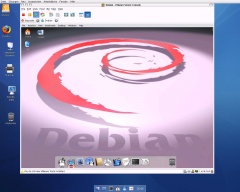 VMWare Workstation auf openSUSE 10.2 mit Debian 4.0 als Gastsystem | |
| Basisdaten | |
| Entwickler: | VMware Inc. |
| Aktuelle Version: | |
| letzte Veröffentlichung: | |
| Betriebssystem: | Windows, Linux, BSD |
| Kategorie: | Virtuelle Maschinen und Emulatoren |
| Lizenz: | Lizenziert von VMware, Inc. |
| Deutschsprachig: | ja |
| Webseite: | VMware-Website |
| Diese Beschreibung wurde mit folgenden Distributionen getestet: |
VMWare ist eine Software der Firma VMWare INC zur vollständigen Virtuatlisierung eines Betriebssystems. Das heißt, VMWare ist in der Lage eine komplette Arbeitsumgebung (Hardware usw.) für ein sogenanntes Gastbetriebssystem bereitzustellen. So ist es u.a. möglich innerhalb eines Linux-Betriebssystems, ein Windows als Gastsystem zu installieren. Das Gastsystem würde nichtmal merken, dass es auf einer emulierten Arbeitsumgebung installiert ist. Somit eignet sich VMWare z.B. ideal um einmal zum Testen von Anwendungen/Betriebsystemen, oder gar als Wine-Ersatz. Da das Gastsystem vollständig samt Betriebssystemumgebung emuliert wird, sollte es größtmögliche kompatibilität bieten (mit Ausnahme von 3D-Anwendungen). Virtuelle Maschinen werden wahlweise im Fenstermodus oder Vollbildmodus dargestellt.
Inhaltsverzeichnis
Programme zum Erstellen/Verwenden von virtuellen Maschinen
VMWare inc bietet eine Vielzahl von Lösungen für das Arbeiten mit virtuellen Maschinen an, darunter auch einige kostenlose.
Kostenlos: VMware Player
Der VMware Player kann bereits installierte virtuelle Maschinen abspielen aber keine weiteren erzeugen. Das Programm ist kostenlos und kann auf der Homepage von VMWare bezogen werden. Es gibt zusätzlich einen VMX Wizard mit dem man die Konfigurationsdatei einer VMware VM erzeugen kann.
Eine Instalaltionsanleitung für den VMWare Player findet sich hier.
Kostenlos: VMWare Server
Der VMware-Server kann virtuelle Maschinen erzeugen und abspielen. Es ist im Gegensatz zu VMware Workstation nur ein Snapshot (VM anhalten und an einem anderen Zeitpunkt an gleicher stelle fortsetzen) pro virtuelle Maschine möglich. Die Ausführungsgeschwindigkeit der virtuellen Maschine im Vergleich zum VMWare Player oder zur VMWare Workstation ist grundsätzlich in etwa vergleichbar. Dennoch wirkt der VMWare Server etwas träger in seiner Benutzung. Das liegt daran, dass der Server seine Bilddaten über das Netzwerkprotokoll TCP/IP verschickt, auch wenn der Gast selbst auf dem Host ausgeführt wird und die Daten somit an localhost geschickt werden. Dadurch kommt es zu einer Verzögerung des Bildaufbaus. Die Workstsation und der Player zeichnen hingegen ihre Grafikausgaben direkt und ohne Umwege, wodurch der Bildaufbau nahezu mit nativer Geschwindigkeit stattfindet.
Fazit: Der Server ist benutzerfreundlich und ermöglichit das Erstellen und Bearbeiten von vrtuellen Maschinen, ist aber im Bildaufbau vergleichsweise langsam.
Kommerziell: VMware Workstation
Die kommerzielle Variante VMWare Workstation bietet vollen, uneingeschränkten Funktionsumfang. VMWare Workstation kann man 30 Tage lang mit voller Funktionalität getestet werden, danach muss man das Produkt käuflich erwerben. Der volle Kaufpreis ist verhältnismäßig hoch, daher ist die VMWare Workstation eher für Betriebe geeignet. Für den privaten Gebrauch sollten VMWare Player und VMWare Server vollkommen genügen. Download VMWare Workstation hier
Hinweise / Troubleshooting
USB geräte automatisch in einer VM einbinden
Soll heißen, hat die virtuelle Maschine den Focus, wird ein USB-Gerät das angeschlossen wird, direkt in der virtuellen Maschine eingebunden.(Es muss natürlich unter VMWare eingestellt sein. Settings -> USB Controller -> Häkchen bei "Automatically connect new USB devices to this virtual machine when it has focus.) Um dies bei mir zu erreichen musste ich nur etwas in der fstab ändern.
Die Zeile:
usbfs /proc/bus/usb usbfs noauto 0 0
in
/dev/bus/usb /proc/bus/usb usbfs defaults 0 0
ändern.
Ob das auch für andere Betriebssysteme als openSuSE nötig ist weiß ich nicht, auch vermag ich nicht zu sagen ob das auch auf andere Bereiche auswirkungen hat. Konnte aber bei mir sonst keine Veränderungen feststellen.
Autor: CowClaw
Virtuelle Maschine startet nicht auf NTFS-Partition mit NTFS-3G
Wenn man versucht eine Virtuelle Maschine auf einer NTFS-Partition mittels NTFS-3G-Treiber zu betreiben, bricht die VM direkt beim Start mit einer Fehlermeldung ab. Zur Behebung dieses Problems muss man die entsprechende *.vmx-Datei mit einem Editor öffnen und folgende Zeile setzen:
mainMem.useNamedFile="FALSE"
Nun werden die so genannten Paging-Files deaktiviert, was mitunter sogar einen kräftigen Performanceschub mit sich bringen kann
Quellen und weiterführende Links
Literatur
- Dennis Zimmer: VMware und Microsoft Virtual Server. Galileo Press, ISBN 3898427013
- Dennis Zimmer: VMware Server und VMware Player. Galileo Press, ISBN 3898428222
- Sven Ahnert: Virtuelle Maschinen mit VMware und Microsoft - Für Entwicklung, Schulung, Test und Produktion, Addison-Wesley, Reihe net.com, ISBN 3827323746 Inkl. CD mit VMware Produkten, Skripten und Tools
- Ron Oglesby, Scott Herold: VMware Esx Server: Advanced Technical Design Guide. Brianmadden, ISBN 0971151067 (englisch) Kostenloser Download
- Dirk Larisch: Praxisbuch VMware Server (Best Practices) Hanser-Verlag, ISBN 3-446-40901-7
Hilfreiche Informationen über VMware findet man u.a. hier
- (englischsprachigen) VMware Community Foren

- Die (englischsprachige) VMware Knowledgebase

- Web Site von Rob Bastiaansen mit VMware Tips zu den Themen Netware und Clustering unter VMware
- Unabhängiges, inoffizielles, deutschsprachiges VMware Forum

- http://ftp.cvut.cz/vmware Hier findet man den VMware-Any-Any-Patch mit dem sich VMware auf 'unbekannten' Kerneln oftmals installieren läßt
- Eine Erklärung des VMware-Any-Any-Patch
- Setting up VMware on SUSE Linux

- VMware-Server installieren und einrichten

- englische Wikipedia

- deutsche Wikipedia

- http://www.heise.de/newsticker/meldung/64019

- VMWare Worstation 5.5 mit 3D Support für das Gastsystem versehen

Derzeit vorhandene Artikel im Forum
- VMware 5.0 und OpenSuSE 10
- VMware WS 5.5.1 und SuSE 10.1
- Reinstallation VMware Kernelmodule nach Kernelupdate
- Installation von Fedora Core 5 unter VMware Workstation 5.51
- VMware Workstation 5.5.2 erschienen
- SuSE 9.2 und VMware 4.5.2
- VMWare 4.5.2 & SUSE 9.3 Erfahrungen
- SuSe 9.1 (2.6.5-7.54) VMWARE 4.5.2 - bei vmware-config Fehler
- SuSE 9.1 kernel 2.6.5-7.75 als Gast-OS hängt bei eth0